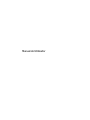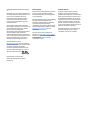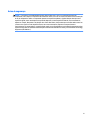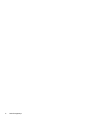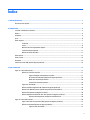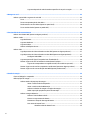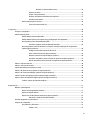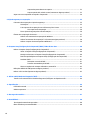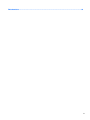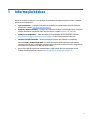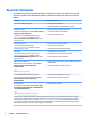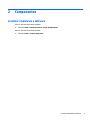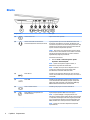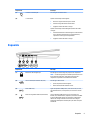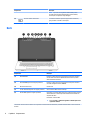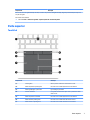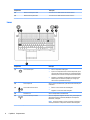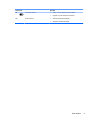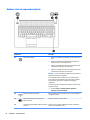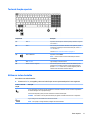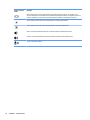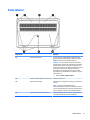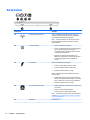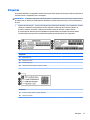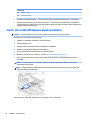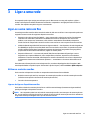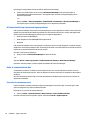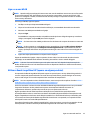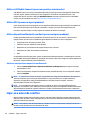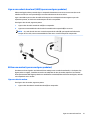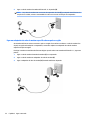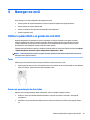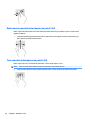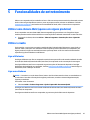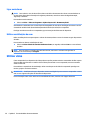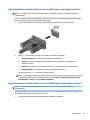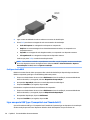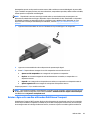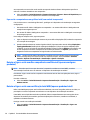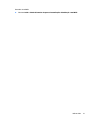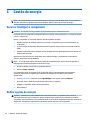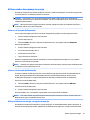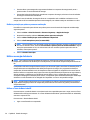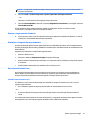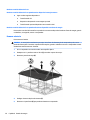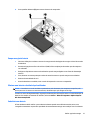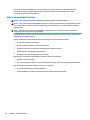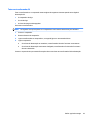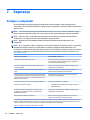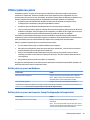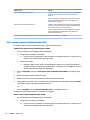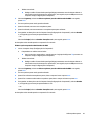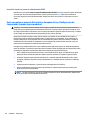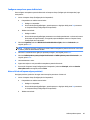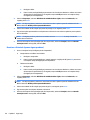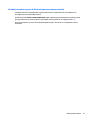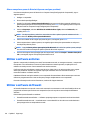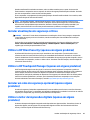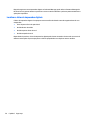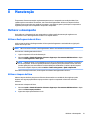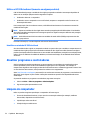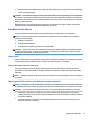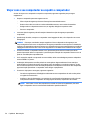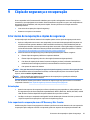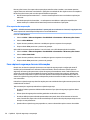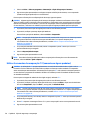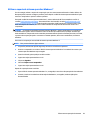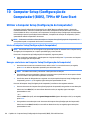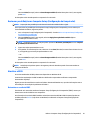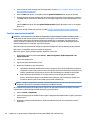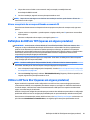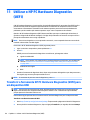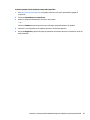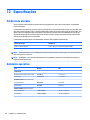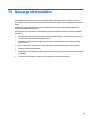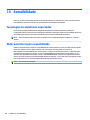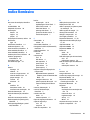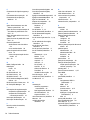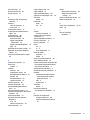Manual do Utilizador

© Copyright 2016 HP Development Company,
L.P.
Bluetooth é uma marca comercial pertencente
ao seu proprietário e utilizada pela HP Inc. sob
licença. Intel e Thunderbolt são marcas
comerciais da Intel Corporation nos EUA e
noutros países. Microsoft e Windows são
marcas comerciais registadas do grupo de
empresas Microsoft.
As informações contidas neste documento
estão sujeitas a alterações sem aviso prévio. As
únicas garantias que cobrem os produtos e
serviços da HP são estabelecidas
exclusivamente na documentação de garantia
que os acompanha. Neste documento,
nenhuma declaração deverá ser interpretada
como a constituição de garantia adicional. A HP
não se responsabiliza por erros técnicos e
editoriais ou omissões neste documento.
Para patentes DTS, consulte
http://patents.dts.com. Fabricado sob licença
da DTS Licensing Limited. DTS, o símbolo e DTS
e o símbolo em conjunto são marcas
comerciais registadas e DTS Studio Sound é
uma marca comercial da DTS, Inc. © DTS, Inc.
Todos os direitos reservados .
Primeira edição: Janeiro de 2016
Número de publicação do documento:
840924-131
Aviso do produto
Este manual do utilizador descreve as funções
comuns à maioria dos modelos. Algumas
funcionalidades podem não estar disponíveis
no seu computador.
Não estão disponíveis todas as funcionalidades
em todas as edições do Windows. Este
computador pode necessitar de atualização
e/ou compra separada de hardware,
controladores e/ou software, a m de usufruir
da funcionalidade total do Windows. Consulte
http://www.microsoft.com para mais
informações.
Para ter acesso ao mais recente guia do
utilizador, vá a http://www.hp.com/support e
selecione o seu país. Selecione Controladores
e Transferências e siga as instruções
apresentadas no ecrã.
Termos de software
Ao instalar, copiar, transferir ou utilizar
qualquer outro produto de software pré-
instalado neste computador, concorda em car
sujeito aos termos deste Contrato de Licença
do Utilizador Final HP (EULA). Se não aceitar
estes termos de licença, a sua única solução é
devolver o produto na íntegra, sem ter sido
utilizado, (hardware e software), no prazo de
14 dias, para reembolso total de acordo com a
política de reembolso do vendedor.
Para mais informações, ou para solicitar um
reembolso total do preço de compra do
computador, contacte o seu vendedor.

Aviso de segurança
AVISO! Para reduzir a possibilidade de lesões relacionadas com o calor ou o sobreaquecimento do
computador, não coloque o computador directamente sobre o seu colo ou obstrua as aberturas de ventilação
do ar do computador. Utilize o computador apenas em superfícies planas e rígidas. Não permita que outra
superfície rígida, como uma impressora opcional adjacente, ou uma superfície exível, como travesseiros,
tapetes ou roupas, bloqueiem a circulação de ar. Para além disso, não permita que o transformador entre em
contacto com a pele ou uma superfície suave, tais como travesseiros, tapetes ou roupas durante o
funcionamento. O computador e o transformador estão em conformidade com os limites de temperatura das
superfícies expostas ao utilizador denidos pelo International Standard for Safety of Information Technology
Equipment (IEC 60950-1).
iii

iv Aviso de segurança

Índice
1 Informação básicas ....................................................................................................................................... 1
Encontrar informações .......................................................................................................................................... 2
2 Componentes ................................................................................................................................................ 3
Localizar o hardware e software ........................................................................................................................... 3
Direita ..................................................................................................................................................................... 4
Esquerda ................................................................................................................................................................ 5
Ecrã ......................................................................................................................................................................... 6
Parte superior ........................................................................................................................................................ 7
TouchPad ............................................................................................................................................. 7
Luzes .................................................................................................................................................... 8
Botões e leitor de impressões digitais .............................................................................................. 10
Teclas de função especiais ................................................................................................................ 11
Utilizar as teclas de atalho ................................................................................................................ 11
Parte inferior ........................................................................................................................................................ 13
Parte frontal ........................................................................................................................................................ 14
Etiquetas .............................................................................................................................................................. 15
Inserir um cartão SIM (apenas alguns produtos) ................................................................................................ 16
3 Ligar a uma rede .......................................................................................................................................... 17
Ligar-se a uma rede sem os .............................................................................................................................. 17
Utilizar os controlos sem os ............................................................................................................ 17
Ligar ou desligar os dispositivos sem os ...................................................................... 17
HP Connection Manager (apenas em alguns produtos) ................................................. 18
Botão da comunicação sem os ..................................................................................... 18
Controlos do sistema operativo ...................................................................................... 18
Ligar-se a uma WLAN ........................................................................................................................ 19
Utilizar a Banda Larga Móvel HP (apenas em alguns produtos) ...................................................... 19
Utilizar o HP Mobile Connect (apenas em produtos selecionados) .................................................. 20
Utilizar GPS (apenas em alguns produtos) ....................................................................................... 20
Utilizar dispositivos Bluetooth sem os (apenas em alguns produtos) ........................................... 20
Adicionar um dispositivo compatível com Bluetooth ..................................................... 20
Ligar-se a uma rede com os .............................................................................................................................. 20
Ligar a uma rede de área local (LAN) (apenas em alguns produtos) ................................................ 21
Utilizar um modem (apenas em alguns produtos) ........................................................................... 21
Ligar um cabo de modem ............................................................................................... 21
v

Ligar um adaptador de cabo de modem especíco de um país ou região ..................... 22
4 Navegar no ecrã ........................................................................................................................................... 23
Utilizar o painel tátil e os gestos do ecrã tátil ..................................................................................................... 23
Tocar .................................................................................................................................................. 23
Zoom com aproximação de dois dedos ............................................................................................ 23
Deslocamento com dois dedos (apenas no painel tátil) ................................................................... 24
Tocar com dois dedos (apenas no painel tátil) ................................................................................. 24
5 Funcionalidades de entretenimento .............................................................................................................. 25
Utilizar uma câmara Web (apenas em alguns produtos) .................................................................................... 25
Utilizar o áudio ..................................................................................................................................................... 25
Ligar altifalantes ............................................................................................................................... 25
Ligar auscultadores ........................................................................................................................... 25
Ligar auriculares ................................................................................................................................ 26
Utilizar as denições de som ............................................................................................................ 26
Utilizar vídeo ........................................................................................................................................................ 26
Ligar dispositivos de vídeo utilizando um cabo VGA (apenas em alguns produtos) ........................ 27
Ligar dispositivos de vídeo utilizando um cabo HDMI (apenas em alguns produtos) ...................... 27
Congurar áudio HDMI .................................................................................................... 28
Ligar uma porta USB Type-C (compatível com Thunderbolt 3) ........................................................ 28
Detetar e ligar ecrãs com os utilizando o MultiStream Transport ................................................. 29
Ligar ecrãs a computadores com grácos Intel (com um hub incorporado) ................. 30
Detetar e ligar a ecrãs sem os compatíveis com Miracast (apenas em alguns produtos) ............. 30
Detetar e ligar a ecrãs com certicação Intel WiDi (apenas produtos Intel) .................................... 30
6 Gestão de energia ........................................................................................................................................ 32
Encerrar (desligar) o computador ....................................................................................................................... 32
Denir opções de energia .................................................................................................................................... 32
Utilizar estados de poupança de energia .......................................................................................... 33
Iniciar e sair do modo de Suspensão .............................................................................. 33
Iniciar e sair do modo de Hibernação ............................................................................. 33
Utilizar o indicador de energia e as opções de energia .................................................. 33
Denir a proteção por palavra-passe na reativação ...................................................... 34
Utilizar a energia da bateria .............................................................................................................. 34
Utilizar o Teste de Bateria da HP .................................................................................... 34
Mostrar a carga restante da bateria ............................................................................... 35
Maximizar o tempo de descarga da bateria ................................................................... 35
Gerir níveis de bateria fraca ............................................................................................ 35
Identicar níveis de bateria fraca ................................................................. 35
vi

Resolver um nível de bateria fraca ............................................................... 36
Remover a bateria ........................................................................................................... 36
Poupar energia da bateria .............................................................................................. 37
Eliminar uma bateria substituível pelo utilizador .......................................................... 37
Substituir uma bateria .................................................................................................... 37
Utilizar alimentação CA externa ....................................................................................................... 38
Testar um transformador CA .......................................................................................... 39
7 Segurança ................................................................................................................................................... 40
Proteger o computador ....................................................................................................................................... 40
Utilizar palavras-passe ........................................................................................................................................ 41
Denir palavras-passe no Windows ................................................................................................. 41
Denir palavras-passe no Computer Setup (Conguração do Computador) ................................... 41
Gerir a palavra-passe de administrador BIOS ................................................................................... 42
Introduzir a palavra-passe de administrador BIOS ........................................................ 44
Gerir uma palavra-passe do DriveLock no Computer Setup (Conguração do Computador)
(apenas alguns produtos) ................................................................................................................. 44
Congurar uma palavra-passe do DriveLock ................................................................. 45
Ativar o DriveLock (apenas alguns produtos) ................................................................ 45
Desativar o DriveLock (apenas alguns produtos) ........................................................... 46
Introduzir uma palavra-passe do DriveLock (apenas em alguns produtos) .................. 47
Alterar uma palavra-passe do DriveLock (apenas em alguns produtos) ....................... 48
Utilizar o software antivírus ................................................................................................................................ 48
Utilizar o software de rewall ............................................................................................................................. 48
Instalar atualizações de segurança críticas ........................................................................................................ 49
Utilizar o HP Client Security (apenas em alguns produtos) ................................................................................ 49
Utilizar o HP Touchpoint Manager (apenas em alguns produtos) ...................................................................... 49
Instalar um cabo de segurança opcional (apenas alguns produtos) .................................................................. 49
Utilizar o leitor de impressões digitais (apenas em alguns produtos) ............................................................... 49
Localizar o leitor de impressões digitais .......................................................................................... 50
8 Manutenção ................................................................................................................................................ 51
Melhorar o desempenho ...................................................................................................................................... 51
Utilizar o Desfragmentador de Disco ................................................................................................ 51
Utilizar a Limpeza do Disco ............................................................................................................... 51
Utilizar o HP 3D DriveGuard (somente em alguns produtos) ........................................................... 52
Identicar o estado do HP 3D DriveGuard ...................................................................... 52
Atualizar programas e controladores ................................................................................................................. 52
Limpeza do computador ...................................................................................................................................... 52
Procedimentos de limpeza ................................................................................................................ 53
Limpar o ecrã .................................................................................................................. 53
vii

Limpeza das partes laterais ou superior ........................................................................ 53
Limpar o painel tátil, teclado ou rato (somente em alguns produtos) .......................... 53
Viajar com o seu computador ou expedir o computador .................................................................................... 54
9 Cópia de segurança e recuperação ................................................................................................................. 55
Criar meios de recuperação e cópias de segurança ............................................................................................ 55
Orientações ....................................................................................................................................... 55
Criar suportes de recuperação com o HP Recovery Disc Creator ..................................................... 55
Criar suportes de recuperação ........................................................................................ 56
Fazer cópias de segurança das suas informações ............................................................................ 56
Efetuar uma recuperação do sistema ................................................................................................................. 57
Utilizar as ferramentas de recuperação do Windows ....................................................................... 57
Utilizar ferramentas de recuperação f11 (somente em alguns produtos) ...................................... 58
Utilizar o suporte do sistema operativo Windows 7 ......................................................................... 59
10 Computer Setup (Conguração do Computador) (BIOS), TPM e HP Sure Start ................................................... 60
Utilizar a Computer Setup (Conguração do Computador) ................................................................................ 60
Iniciar a Computer Setup (Conguração do Computador) ................................................................ 60
Navegar e selecionar na Computer Setup (Conguração do Computador) ...................................... 60
Restaurar predenições na Computer Setup (Conguração do Computador) ................................. 61
Atualizar o BIOS ................................................................................................................................. 61
Determinar a versão do BIOS .......................................................................................... 61
Transferir uma atualização do BIOS ............................................................................... 62
Alterar a sequência de arranque utilizando o comando F9 .............................................................. 63
Denições do BIOS do TPM (apenas em alguns produtos) ................................................................................. 63
Utilizar o HP Sure Start (apenas em alguns produtos) ....................................................................................... 63
11 Utilizar o HP PC Hardware Diagnostics (UEFI) ................................................................................................ 64
Transferir a ferramenta HP PC Hardware Diagnostics (UEFI) para um dispositivo USB ..................................... 64
12 Especicações ........................................................................................................................................... 66
Potência de entrada ............................................................................................................................................. 66
Ambiente operativo ............................................................................................................................................. 66
13 Descarga electrostática .............................................................................................................................. 67
14 Acessibilidade ........................................................................................................................................... 68
Tecnologias de assistência suportadas ............................................................................................................... 68
Obter assistência para acessibilidade ................................................................................................................. 68
viii

x

1 Informação básicas
Depois de congurar e registar o seu computador, recomendamos os seguintes passos para tirar o máximo
partido do seu investimento:
●
Ligar-se à Internet — Congure a sua rede com ou sem os para poder aceder à Internet. Para mais
informações, consulte Ligar a uma rede na página 17.
●
Atualizar o software antivírus — Proteja o seu computador de danos causados pelos vírus. O software
está pré-instalado no computador. Para mais informações, consulte Segurança na página 40.
●
Conheça o seu computador — Saiba mais sobre as funcionalidades do seu computador. Consulte
Componentes na página 3 e Navegar no ecrã na página 23 para obter informações adicionais.
●
Localizar o software instalado — Aceda a uma lista do software pré-instalado no computador.
Selecione Iniciar > Todos os Programas. Para obter informações detalhadas sobre a utilização do
software fornecido com o computador, consulte as instruções do fabricante do software, que podem ser
fornecidas com o software ou no Web site do fabricante.
●
Efetue uma cópia de segurança da unidade de disco rígido criando discos de recuperação ou uma
unidade ash de recuperação. Consulte Cópia de segurança e recuperação na página 55.
1

Encontrar informações
Já utilizou as Instruções de Conguração para ligar o computador e encontrar este manual. Para encontrar
recursos que podem fornecer detalhes dos produtos, informações de explicação e muito mais, utilize esta
tabela.
Recursos Para obter informações sobre
Poster de Instruções de conguração
●
Como congurar o computador
●
Ajuda para identicar os componentes do computador
HP Support Assistant
Para aceder a Ajuda e Suporte, selecione Iniciar > Todos os
Programas > Ajuda e Suporte HP.
Para aceder ao guia de utilizador mais recente, vá a
http://www.hp.com/support e selecione o seu país.
Selecione Controladores e transferências, depois siga as
instruções no ecrã.
●
Software, controlador e atualizações do BIOS
●
Ferramentas de resolução de problemas
●
Como aceder ao suporte técnico
Suporte internacional
Para obter suporte no seu idioma, visite
http://www.hp.com/support e selecione o seu país.
●
Conversar online com um técnico da HP
●
Números de telefone do suporte
●
Localizações dos centros de assistência da HP
Web site HP
Para aceder ao guia de utilizador mais recente, vá a
http://www.hp.com/support e selecione o seu país.
Selecione Controladores e transferências, depois siga as
instruções no ecrã.
●
Informações sobre o suporte técnico
●
Encomenda de peças e procura de ajuda adicional
●
Acessórios disponíveis para o dispositivo
Guia de Conforto e Segurança
Para aceder ao manual do utilizador, selecione Iniciar >
Todos os Programas > Ajuda e Suporte HP >
Documentação HP.
– ou –
Visite http://www.hp.com/ergo.
●
Organização do local de trabalho, postura e hábitos adequados em
termos de saúde
●
Informações de segurança mecânica e elétrica
Avisos de Regulamentação, Segurança e Ambiente
Para aceder ao manual do utilizador, selecione Iniciar >
Todos os Programas > Ajuda e Suporte HP >
Documentação HP.
●
Informações de Regulamentação e Segurança
●
Informações sobre a eliminação da bateria
Garantia limitada*
Para aceder à garantia limitada, selecione Iniciar > Todos
os Programas > Ajuda e Suporte HP > Documentação HP
> Ver Informação de Garantia.
– ou –
Visite http://www.hp.com/go/orderdocuments.
●
Informações sobre a garantia
*Pode encontrar a Garantia Limitada HP nos manuais do utilizador no seu produto e/ou no CD ou DVD incluído na caixa. Em alguns
países ou regiões, a HP pode fornecer uma garantia impressa na caixa. Em países ou regiões em que a garantia não é fornecida em
formato impresso, poderá solicitar uma cópia em http://www.hp.com/go/orderdocuments. Para produtos comprados na região da
Ásia-Pacíco, pode contactar a HP por escrito através da morada POD, PO Box 161, Kitchener Road Post Oice, Singapore 912006.
Inclua o nome do produto, o seu nome e número de telefone e a sua morada.
2 Capítulo 1 Informação básicas

2 Componentes
Localizar o hardware e software
Para ver uma lista do hardware instalado:
▲
Selecione Iniciar > Painel de Controlo > Gestor de Dispositivos.
Para ver uma lista do software instalado:
▲
Selecione Iniciar > Todos os Programas.
Localizar o hardware e software 3

Direita
Componente Descrição
(1) Leitor de smart card Suporta smart cards opcionais.
(2) Tomada combinada de saída de áudio
(auscultadores)/entrada de áudio (microfone)
Liga equipamentos opcionais como altifalantes estéreo com
alimentação, auscultadores, auriculares, auscultadores com
microfone incorporado ou um cabo de áudio para televisão. Liga
também um microfone de auricular opcional. Esta tomada não
suporta microfones independentes opcionais.
AVISO! Para reduzir o risco de danos físicos, ajuste o volume
antes de colocar os auscultadores ou os auriculares. Para obter
informações de segurança adicionais, consulte os Avisos de
Regulamentação, Segurança e Ambiente.
Para aceder a este manual:
▲
Selecione Iniciar > Todos os Programas > Ajuda e
Suporte HP > Documentação HP.
NOTA: Quando um dispositivo é ligado à tomada, os
altifalantes do computador são desativados.
NOTA: Certique-se de que o cabo do dispositivo tem um
conector de 4 condutores que suporte saída de áudio
(auscultadores) e entrada de áudio (microfone).
(3) Porta USB 3.0 Permite ligar um dispositivo USB opcional, como um teclado,
um rato, uma unidade externa, uma impressora, um scanner ou
um hub USB.
(4) Porta HDMI Permite ligar um dispositivo de vídeo ou áudio opcional, tal
como uma televisão de alta denição, qualquer componente
digital ou de áudio compatível ou um dispositivo HDMI (High
Denition Multimedia Interface) de alta velocidade.
(5) Porta do monitor externo Permite ligar um projetor ou monitor VGA externo.
(6) Portas USB Type-C (compatíveis com
Thunderbolt 3) (2)
Ligam qualquer dispositivo USB a um conetor Type-C.
NOTA: As portas USB Type-C carregam produtos como
telemóveis, portáteis, tablets e leitores de MP3, mesmo quando
o computador está desligado. Além disso, algumas portas USB
Type-C permitem ligar dispositivos de vídeo DisplayPort, VGA,
HDMI, Thunderbolt
TM
e outros para fornecer a saída de vídeo.
NOTA: Poderão ser necessários adaptadores (adquiridos
separadamente).
4 Capítulo 2 Componentes

Componente Descrição
(7) Conector de alimentação Permite ligar um transformador.
(8) Luz da bateria Quando a alimentação CA está ligada:
●
Branca: A carga da bateria é superior a 90%.
●
Amarela: A carga da bateria é de 0% a 90%.
●
Apagada: a bateria não está a carregar.
Quando a alimentação CA está desligada (a bateria não está a
carregar):
●
Amarela intermitente: a bateria atingiu um nível de bateria
fraca. Quando a bateria atinge um nível muito baixo, a
respetiva luz começa a piscar rapidamente.
●
Apagada: a bateria não está a carregar.
Esquerda
Componente Descrição
(1) Ranhura do cabo de segurança Permite ligar um cabo de segurança opcional ao computador.
NOTA: O cabo de segurança foi concebido para funcionar como
factor de desencorajamento, mas poderá não evitar que o
computador seja furtado ou indevidamente utilizado.
(2) Luzes de estado/da tomada RJ-45 (rede) Permite ligar cabos de rede.
●
Verde (esquerda): A rede está ligada.
●
Âmbar (direita): Existe atividade na rede.
(3) Portas USB 3.0 (2) Ligue um dispositivo USB opcional, como um teclado, um rato,
uma unidade externa, uma impressora, um scanner ou um hub
USB.
(4) Porta de carregamento USB 3.0 (alimentada) Liga um dispositivo USB opcional como, por exemplo, um
teclado, rato, unidade externa, impressora, scanner ou hub USB.
As portas USB padrão não irão carregar todos os dispositivos
USB ou irão carregar utilizando uma corrente fraca. Alguns
dispositivos USB requerem alimentação e que utilize uma porta
alimentada.
Esquerda 5

Componente Descrição
NOTA: As portas de carregamento USB também podem
carregar alguns modelos de telemóveis e leitores de MP3,
mesmo que o computador esteja desligado.
(5) Leitor de cartões de memória Lê cartões de memória opcionais que permitem armazenar,
gerir, partilhar ou aceder a informações.
Ecrã
Componente Descrição
(1) Antenas WLAN* Enviam e recebem sinais da comunicação sem os para comunicar
com as redes locais sem os (WLAN). As antenas do seu produto
estão localizadas nesta área.
(2) Antenas WWAN (apenas em alguns produtos)* Enviam e recebem sinais da comunicação sem os para comunicar
com redes alargadas sem os (WWANs).
(3) Microfones internos (2) Gravam som.
(4) Luz da câmara Web (apenas em alguns produtos) Acesa: A câmara Web está em utilização.
(5) Câmara Web (apenas em alguns produtos) Grava vídeo e tira fotograas. Alguns dos modelos permitem realizar
videoconferência e conversação online utilizando transmissão em
sequência de vídeo.
Para utilizar a câmara Web:
▲
Selecione Iniciar > Todos os Programas > Comunicação e chat
> CyberLink YouCam.
*As antenas não são visíveis do exterior do computador. Para transmissões otimizadas, mantenha desobstruídas as áreas à volta das
antenas.
6 Capítulo 2 Componentes

Componente Descrição
Para ver os avisos de regulamentação sem os, consulte a secção Avisos de Regulamentação, Segurança e Ambiente que se aplica ao
seu país ou região.
Para aceder a este manual:
▲
Selecione Iniciar > Todos os Programas > Ajuda e Suporte HP > Documentação HP.
Parte superior
TouchPad
Componente Descrição
(1) Pointing stick Move o ponteiro e seleciona ou ativa itens no ecrã.
(2) Botão esquerdo do pointing stick Funciona como o botão esquerdo de um rato externo.
(3) Botão ligar/desligar o painel tátil Liga e desliga o painel tátil.
(4) Zona do TouchPad Lê os gestos dos seus dedos para mover o ponteiro ou ativar
itens no ecrã.
(5) Botão esquerdo do TouchPad Funciona como o botão esquerdo de um rato externo.
(6) Botão direito do pointing stick Funciona como o botão direito de um rato externo.
(7) Botão central do pointing stick Funciona como o botão central de um rato externo.
Parte superior 7

Componente Descrição
(8) Botão central do painel tátil Funciona como o botão central de um rato externo.
(9) Botão direito do painel tátil Funciona como o botão direito de um rato externo.
Luzes
Componente Descrição
(1) Luz de alimentação
●
Acesa: o computador está ligado.
●
A piscar: O computador está em modo de Suspensão, que é
um estado de poupança de energia. O computador desliga a
alimentação do ecrã e outros componentes desnecessários.
●
Apagada: o computador está desligado ou em Hibernação.
A Hibernação é um estado de poupança de energia que
utiliza a menor quantidade de energia.
(2) Luz do Caps Lock Acesa: o caps lock está ativado, o que altera todas as teclas para
maiúsculas.
(3) Luz de silêncio do microfone
●
Âmbar: o som do microfone está desligado.
●
Apagada: o som do microfone está ligado.
(4) Luz Num Lock Acesa: a função Num Lock está ativada.
(5) Luz da comunicação sem os Acesa: um dispositivo integrado sem os, como, por exemplo, um
dispositivo de rede local sem os (WLAN) e/ou um dispositivo
Bluetooth®, está ligado.
NOTA: Em alguns modelos, a luz da comunicação sem os ca
âmbar quando todos os dispositivos sem os estão desligados.
8 Capítulo 2 Componentes

Componente Descrição
(6) Luz do botão silenciar
●
Âmbar: o som do computador está desligado.
●
Apagada: o som do computador está ligado.
(7) Luz do TouchPad
●
Acesa: O TouchPad está desligado.
●
Apagada: O TouchPad está ligado.
Parte superior 9

Botões e leitor de impressões digitais
Componente Descrição
(1) Botão de alimentação
●
Quando o computador está desligado, prima o botão para o
ligar.
●
Quando o computador está ligado, prima brevemente o
botão para iniciar o modo de Suspensão.
●
Quando o computador está em modo de Suspensão, prima
rapidamente o botão para sair desse modo.
●
Quando o computador está em modo de Hibernação, prima
rapidamente o botão para sair desse modo.
CUIDADO: Premir continuamente o botão de energia resulta na
perda de informações não guardadas.
Se o computador deixar de responder e os procedimentos de
encerramento não forem ecazes, prima sem soltar o botão de
energia durante, pelo menos, 5 segundos para desligar o
computador.
Para saber mais sobre as denições de energia, consulte as suas
opções de energia.
▲
Selecione Iniciar > Painel de Controlo > Sistema e
Segurança > Opções de Energia.
(2) Botão de comunicação sem os Ativa ou desativa a funcionalidade sem os, mas não estabelece
uma ligação sem os.
(3) Botão de desativação do som (apenas em
alguns produtos)
Silencia e restaura o som das colunas.
(4) Leitor de impressões digitais (apenas em alguns
produtos)
Permite o início de sessão no Windows® através da impressão
digital, em vez da palavra-passe.
10 Capítulo 2 Componentes
A página está carregando...
A página está carregando...
A página está carregando...
A página está carregando...
A página está carregando...
A página está carregando...
A página está carregando...
A página está carregando...
A página está carregando...
A página está carregando...
A página está carregando...
A página está carregando...
A página está carregando...
A página está carregando...
A página está carregando...
A página está carregando...
A página está carregando...
A página está carregando...
A página está carregando...
A página está carregando...
A página está carregando...
A página está carregando...
A página está carregando...
A página está carregando...
A página está carregando...
A página está carregando...
A página está carregando...
A página está carregando...
A página está carregando...
A página está carregando...
A página está carregando...
A página está carregando...
A página está carregando...
A página está carregando...
A página está carregando...
A página está carregando...
A página está carregando...
A página está carregando...
A página está carregando...
A página está carregando...
A página está carregando...
A página está carregando...
A página está carregando...
A página está carregando...
A página está carregando...
A página está carregando...
A página está carregando...
A página está carregando...
A página está carregando...
A página está carregando...
A página está carregando...
A página está carregando...
A página está carregando...
A página está carregando...
A página está carregando...
A página está carregando...
A página está carregando...
A página está carregando...
A página está carregando...
A página está carregando...
A página está carregando...
-
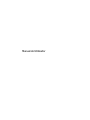 1
1
-
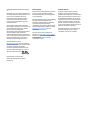 2
2
-
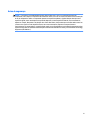 3
3
-
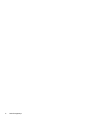 4
4
-
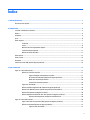 5
5
-
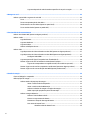 6
6
-
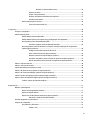 7
7
-
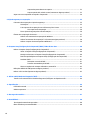 8
8
-
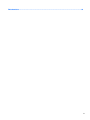 9
9
-
 10
10
-
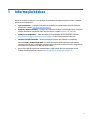 11
11
-
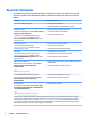 12
12
-
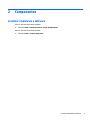 13
13
-
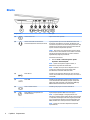 14
14
-
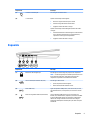 15
15
-
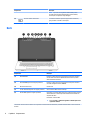 16
16
-
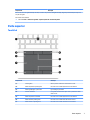 17
17
-
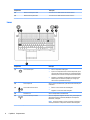 18
18
-
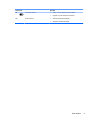 19
19
-
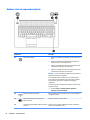 20
20
-
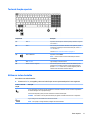 21
21
-
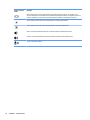 22
22
-
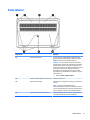 23
23
-
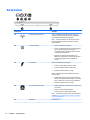 24
24
-
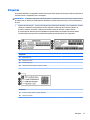 25
25
-
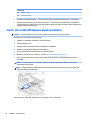 26
26
-
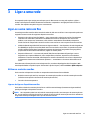 27
27
-
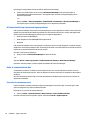 28
28
-
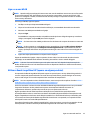 29
29
-
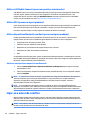 30
30
-
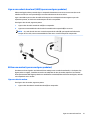 31
31
-
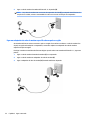 32
32
-
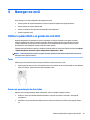 33
33
-
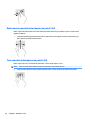 34
34
-
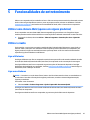 35
35
-
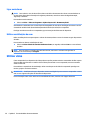 36
36
-
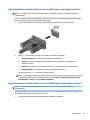 37
37
-
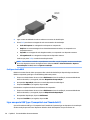 38
38
-
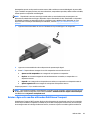 39
39
-
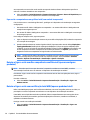 40
40
-
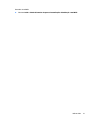 41
41
-
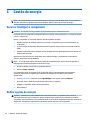 42
42
-
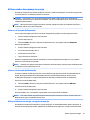 43
43
-
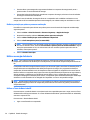 44
44
-
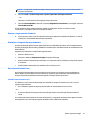 45
45
-
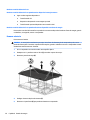 46
46
-
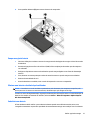 47
47
-
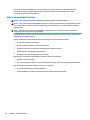 48
48
-
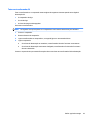 49
49
-
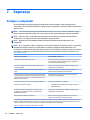 50
50
-
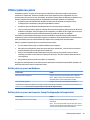 51
51
-
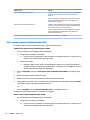 52
52
-
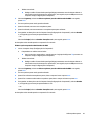 53
53
-
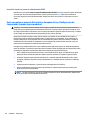 54
54
-
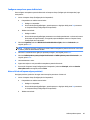 55
55
-
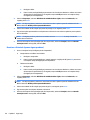 56
56
-
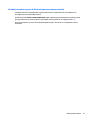 57
57
-
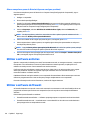 58
58
-
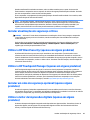 59
59
-
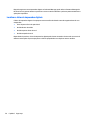 60
60
-
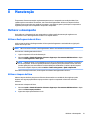 61
61
-
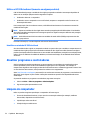 62
62
-
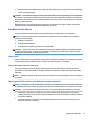 63
63
-
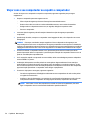 64
64
-
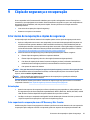 65
65
-
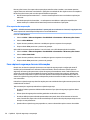 66
66
-
 67
67
-
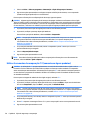 68
68
-
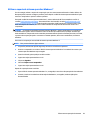 69
69
-
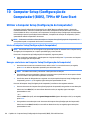 70
70
-
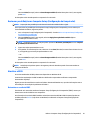 71
71
-
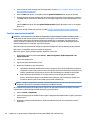 72
72
-
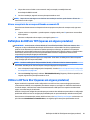 73
73
-
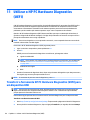 74
74
-
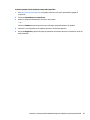 75
75
-
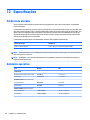 76
76
-
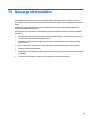 77
77
-
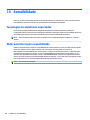 78
78
-
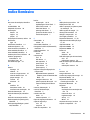 79
79
-
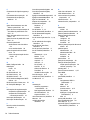 80
80
-
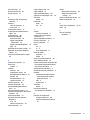 81
81
HP ZBook 17 G3 Mobile Workstation (ENERGY STAR) Manual do usuário
- Tipo
- Manual do usuário
- Este manual também é adequado para
Artigos relacionados
-
HP ZBook Studio G3 Base Model Mobile Workstation Manual do usuário
-
HP ZBook 17 G3 Mobile Workstation (ENERGY STAR) Manual do usuário
-
HP EliteBook 755 G2 Notebook PC Manual do usuário
-
HP EliteBook Revolve 810 G3 Tablet Manual do usuário
-
HP ZBook 15 G3 Base Model Mobile Workstation Manual do usuário
-
HP ZBook 15 G2 Mobile Workstation Manual do usuário
-
HP OMEN Laptop PC - 17-w033dx (ENERGY STAR) Manual do usuário
-
HP ZBook 17 G2 Base Model Mobile Workstation Manual do usuário
-
HP ZBook Studio G4 Base Model Mobile Workstation Manual do usuário
-
HP EliteBook Folio G1 Notebook PC (ENERGY STAR) Manual do usuário